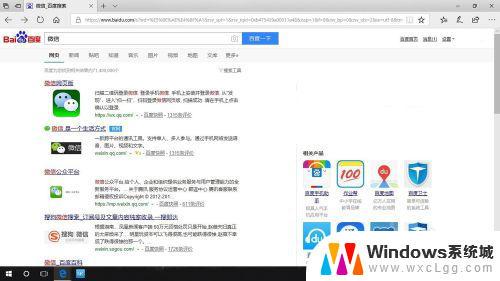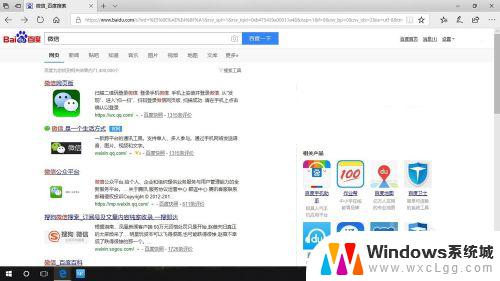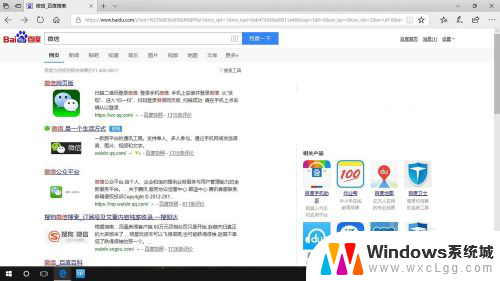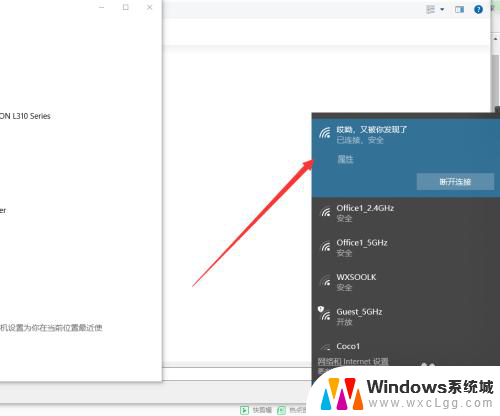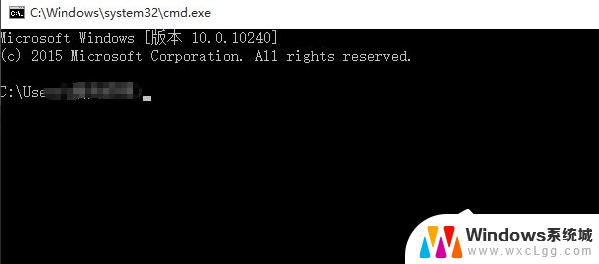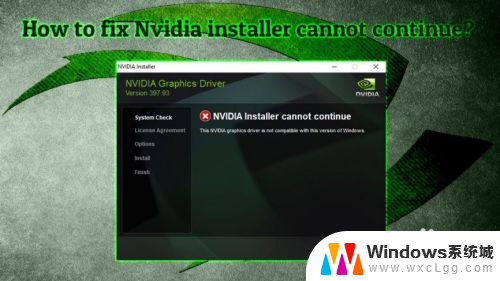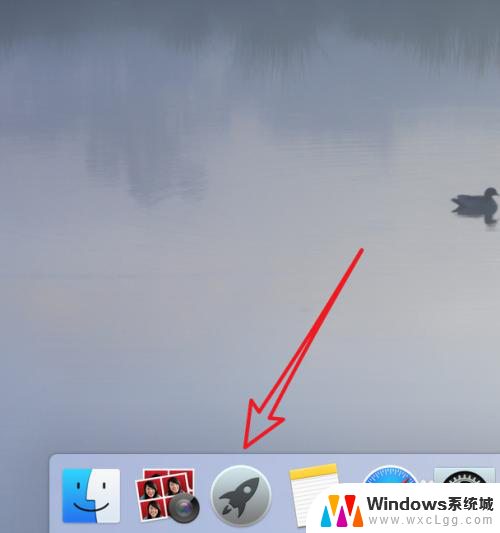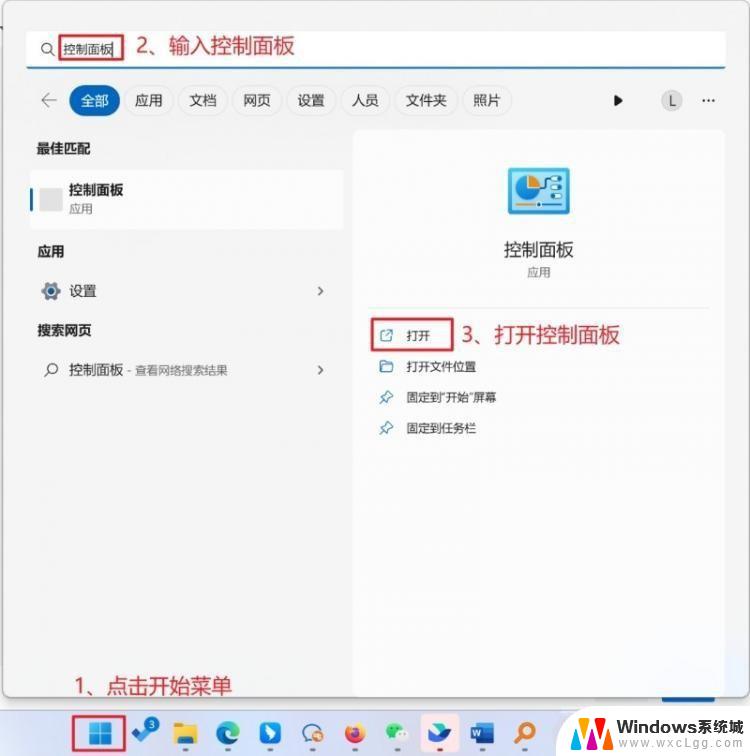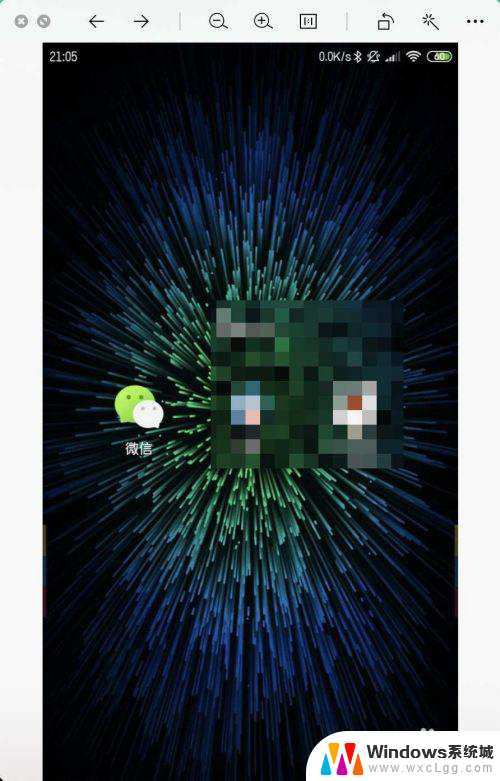怎么在电脑微信上打开小程序 如何在电脑上安装微信小程序
微信小程序是一种在手机微信上运行的应用程序,它可以为用户提供更加便捷的服务和丰富的功能,有时我们可能会希望在电脑上也能够使用这些小程序。如何在电脑上打开微信小程序呢?只需在电脑上安装微信客户端,并进行简单的设置,就能够实现在电脑上打开小程序的功能。下面我们将一步步为大家介绍如何在电脑上安装微信小程序,让你在工作或学习中更加便捷地使用这些小程序。
具体步骤:
1.点击微信电脑版左侧的小程序图标。
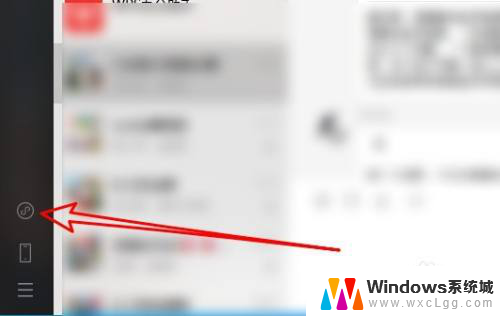
2.然后再打开的页面,点击最近使用的下拉按钮。
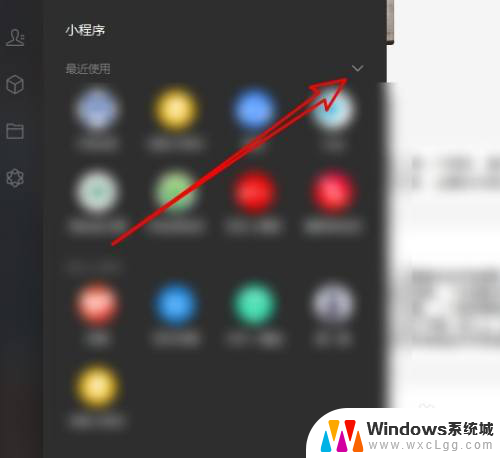
3.在打开的所有小程序列表中,点击要使用的小程序。

4.然后在打开小程序详细页面,点击右上角的更多按钮。
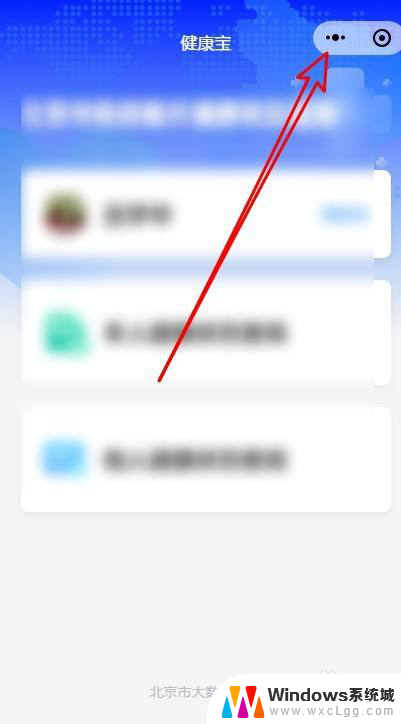
5.在弹出的菜单中选择添加到我的小程序的菜单项。
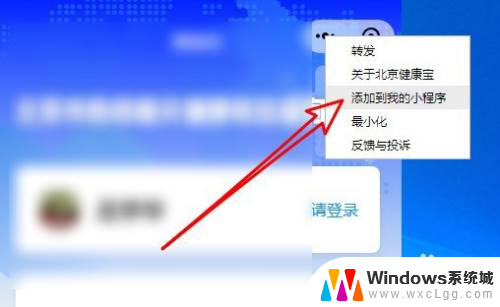
6.这样我们就把该小程序添加到我的小程序列表了。
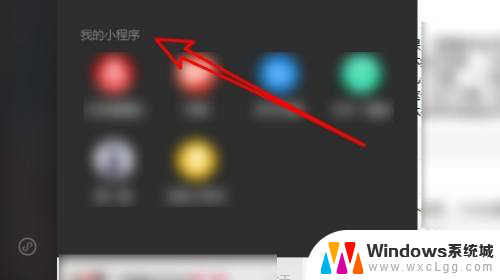
7.总结:
1、点击微信电脑版左侧的小程序图标。
2、然后再打开的页面,点击最近使用的下拉按钮。
3、在打开的所有小程序列表中,点击要使用的小程序。
4、然后再打开小程序详细页面,点击右上角的更多按钮。
5、在弹出的菜单中选择添加到我的小程序的菜单项。
6、这样我们就把该小程序添加到我的小程序列表了。
以上就是在电脑微信上打开小程序的全部内容,如果你遇到了相同的问题,可以参考本文介绍的步骤来解决,希望对大家有所帮助。